- Συγγραφέας Abigail Brown [email protected].
- Public 2024-01-31 08:37.
- Τελευταία τροποποίηση 2025-01-24 12:06.
Μπορεί να φαίνεται ανόητο το ότι έχουμε γράψει ένα σύνολο οδηγιών για την "διόρθωση σφαλμάτων" λαμβάνοντας υπόψη τα χιλιάδες πιθανά μηνύματα λάθους που θα μπορούσε να δει ένας χρήστης υπολογιστή ακριβώς από τη στιγμή που θα ενεργοποιήσετε την τροφοδοσία μέχρι τη στιγμή που ο επιτραπέζιός σας υπολογιστής είναι ανοιχτός και διαθέσιμο.
Ωστόσο, το γεγονός ότι έχετε ένα μήνυμα σφάλματος σας τοποθετεί σε μια κατηγορία σχετικά τυχερών θυμάτων αποτυχίας υπολογιστή. Ένα μήνυμα σφάλματος σάς δίνει ένα συγκεκριμένο μέρος για να εργαστείτε, σε αντίθεση με ένα ασαφές σύμπτωμα όπως ένας υπολογιστής που ανάβει αλλά δεν εμφανίζει τίποτα ή ένα που δεν δείχνει καθόλου σημάδια τροφοδοσίας.
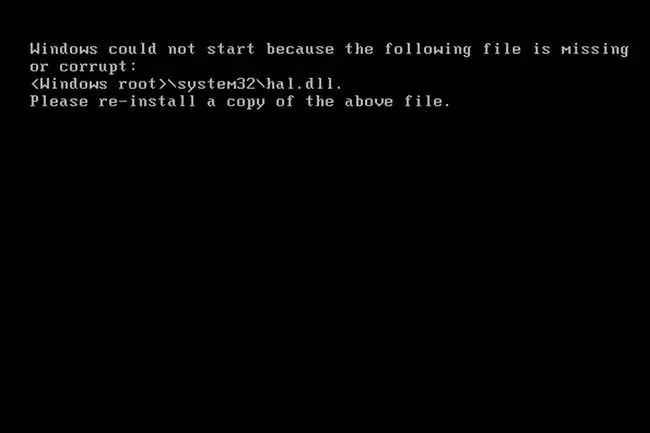
Εάν ο υπολογιστής σας αντιμετωπίζει προβλήματα με την εκκίνηση, αλλά δεν εμφανίζει κανένα είδος μηνύματος σφάλματος, παραλείψτε αυτές τις οδηγίες και δείτε τον οδηγό Πώς να διορθώσετε έναν υπολογιστή που δεν ενεργοποιείται για έναν καλύτερο οδηγό αντιμετώπισης προβλημάτων για οποιοδήποτε σύμπτωμα ο υπολογιστής σας αντιμετωπίζει προβλήματα.
Πώς να διορθώσετε σφάλματα που εμφανίζονται κατά τη διαδικασία εκκίνησης του υπολογιστή
Δείτε τι πρέπει να κάνετε εάν δείτε ένα μήνυμα σφάλματος στον υπολογιστή σας ενώ ο υπολογιστής σας προσπαθεί να ξεκινήσει:
-
Τεκμηριώστε ακριβώς το μήνυμα σφάλματος. Αν και αυτό μπορεί να φαίνεται προφανές σε ορισμένους, η μεταγραφή του μηνύματος σφάλματος στο σύνολό του και χωρίς λάθος είναι ίσως το πιο σημαντικό πράγμα που μπορείτε να κάνετε όταν αντιμετωπίζετε ένα μήνυμα σφάλματος κατά την εκκίνηση του υπολογιστή σας.
Η ορθογραφία ενός αρχείου DLL ή η καταγραφή των λανθασμένων χαρακτήρων σε έναν κωδικό STOP θα μπορούσε να σας κάνει να προσπαθήσετε να διορθώσετε ένα πρόβλημα με ένα αρχείο, πρόγραμμα οδήγησης ή τμήμα υλικού με το οποίο στην πραγματικότητα δεν αντιμετωπίζετε πρόβλημα.
-
Όπως αναφέραμε παραπάνω, υπάρχουν χιλιάδες σφάλματα που μπορεί να δει κανείς κατά τη διαδικασία εκκίνησης ενός υπολογιστή. Ωστόσο, υπάρχουν μερικά επιλεγμένα που φαίνεται να εμφανίζονται πιο τακτικά.
Εάν είστε αρκετά "τυχεροί" να λάβετε ένα από αυτά τα κοινά σφάλματα, μπορείτε να γλιτώσετε από τον κόπο να αναζητήσετε μια λύση και αντ' αυτού να ξεκινήσετε την επίλυση του προβλήματος που προκαλεί το σφάλμα:
Το
- BOOTMGR λείπει. Πατήστε Ctrl "Image" Del για επανεκκίνηση alt="</li" />
- Το Hal.dll λείπει ή είναι κατεστραμμένο. Εγκαταστήστε ξανά ένα αντίγραφο του παραπάνω αρχείου
- Το NTLDR λείπει. Πατήστε οποιοδήποτε πλήκτρο για επανεκκίνηση
-
Αναζητήστε το Lifewire από την κορυφή αυτής της σελίδας για έναν οδηγό αντιμετώπισης προβλημάτων ειδικά για το μήνυμα σφάλματος. Διαθέτουμε μεμονωμένους οδηγούς αντιμετώπισης προβλημάτων για περισσότερα από χίλια συγκεκριμένα μηνύματα σφάλματος και πιθανότατα έχουμε ένα συγκεκριμένο για το σφάλμα που βλέπετε όταν ανοίγετε τον υπολογιστή σας.
Ένα μήνυμα σφάλματος κατά την εκκίνηση αποτελεί ένδειξη συγκεκριμένου προβλήματος, επομένως είναι σημαντικό να αντιμετωπίσετε το συγκεκριμένο ζήτημα που υποδεικνύει το μήνυμα και να μην χάνετε χρόνο δοκιμάζοντας άσχετα κομμάτια υλικού ή αντικαθιστώντας άσχετα αρχεία.
-
Εάν δεν έχουμε ακόμη συγκεκριμένες πληροφορίες αντιμετώπισης προβλημάτων για το σφάλμα εκκίνησης, ενδέχεται να επωφεληθείτε από μερικές περισσότερες πληροφορίες σχετικά με το σφάλμα.
Ακολουθούν σύνδεσμοι προς λίστες με μηνύματα σφάλματος που ενδέχεται να δείτε κατά την εκκίνηση:
- Λίστα κωδικών STOP των Windows (Σφάλματα μπλε οθόνης θανάτου)
- Λίστα κωδικών σφαλμάτων συστήματος
Διατηρούμε επίσης μια λίστα με κωδικούς σφαλμάτων Διαχείρισης Συσκευών και κωδικούς κατάστασης HTTP, αλλά οι τύποι προβλημάτων που προκαλούν αυτά τα σφάλματα δεν είναι αυτοί που εμποδίζουν την εκκίνηση των Windows.
-
Αν δεν το έχετε κάνει ήδη, θα πρέπει επίσης να προσπαθήσετε να αναζητήσετε μια λύση στο πρόβλημά σας χρησιμοποιώντας την αγαπημένη σας μηχανή αναζήτησης.
Για καλύτερα αποτελέσματα, η συμβολοσειρά αναζήτησής σας θα πρέπει να περιβάλλεται σε εισαγωγικά, ώστε να αναζητείται ως συνεχής φράση και θα πρέπει να περιλαμβάνει το πλήρες μήνυμα σφάλματος ή το όνομα αρχείου στο οποίο αναφέρεται το μήνυμα σφάλματος, υποθέτοντας ότι υπάρχει αναφορά σε ένα.
Το μήνυμα σφάλματος που βλέπετε δεν χρειάζεται να είναι ακριβώς όπως αναφέραμε παραπάνω. Για παράδειγμα, το ζήτημα hal.dll έχει διάφορες μορφές, αλλά θα αναφέρει πάντα το hal.dll.
Έχετε κάποιο σφάλμα διαφορετικό από αυτό που αναφέρεται παραπάνω; Κανένα πρόβλημα, απλά δεν αντιμετωπίζετε ένα από τα πιο κοινά μηνύματα σφάλματος κατά την εκκίνηση του υπολογιστή. Προχωρήστε στο Βήμα 3 παρακάτω για βοήθεια.






